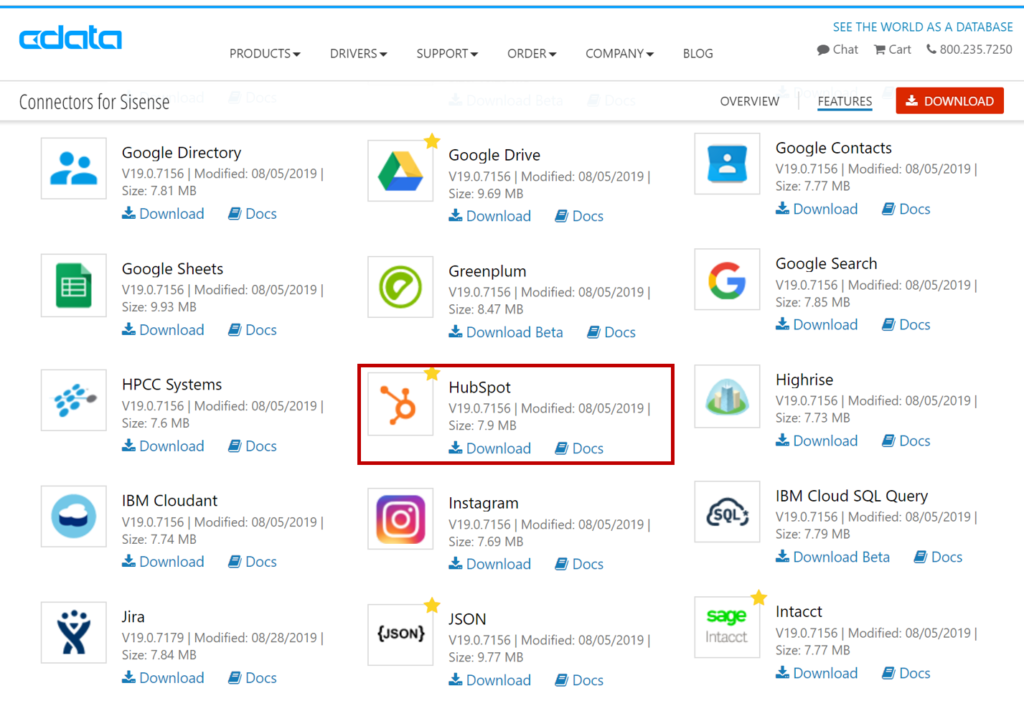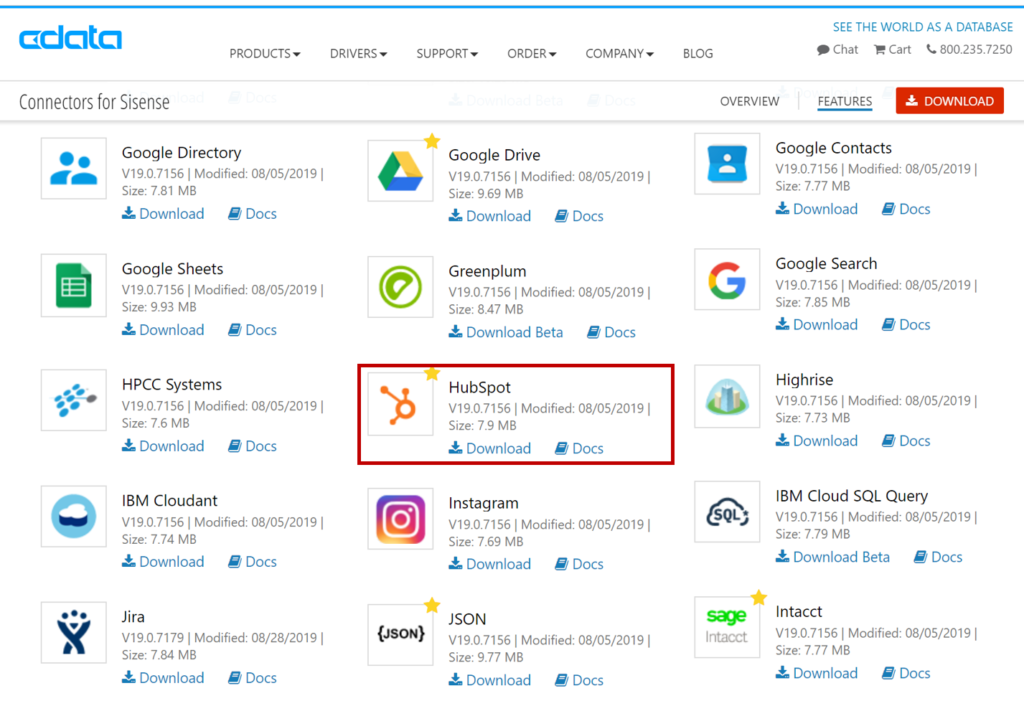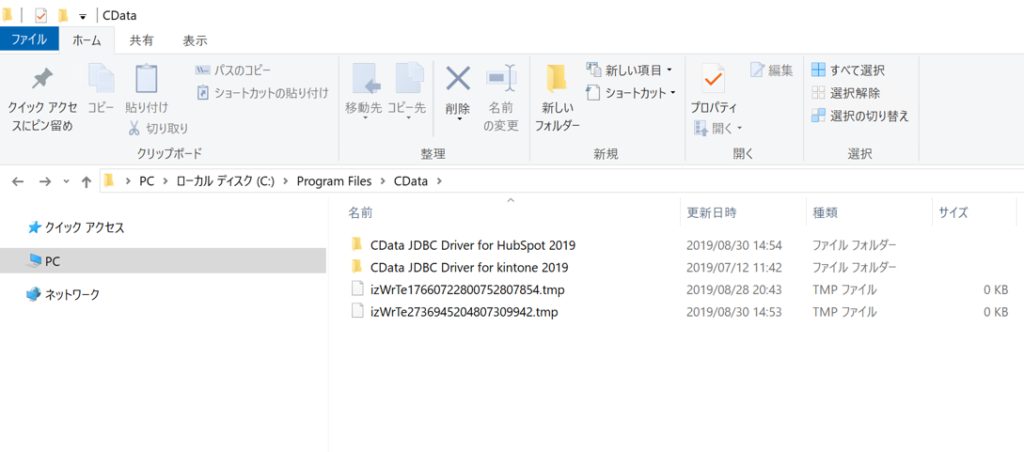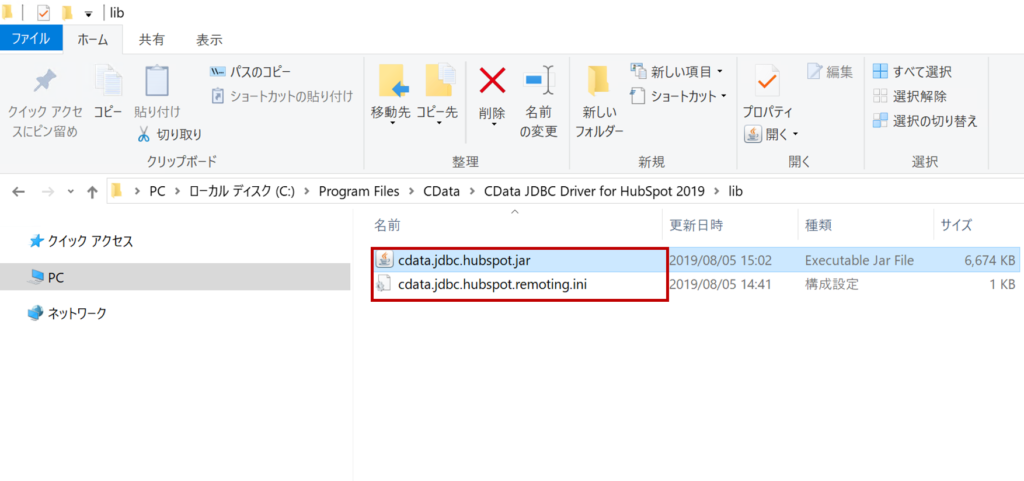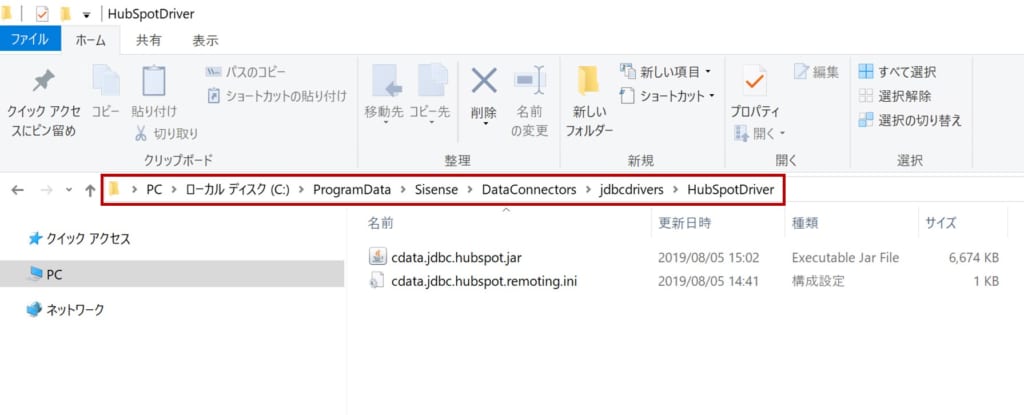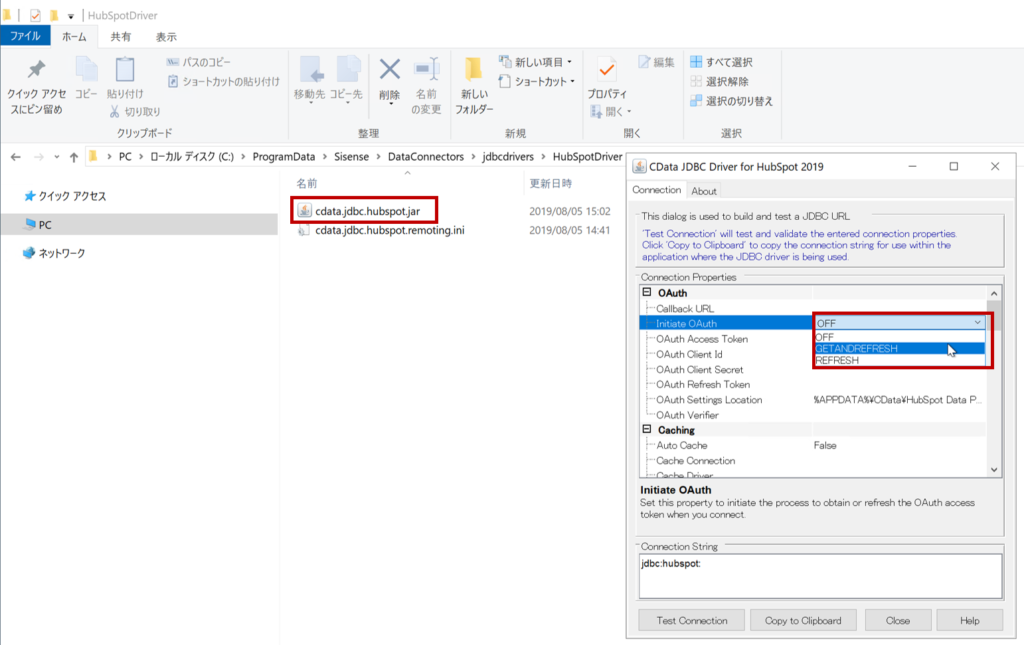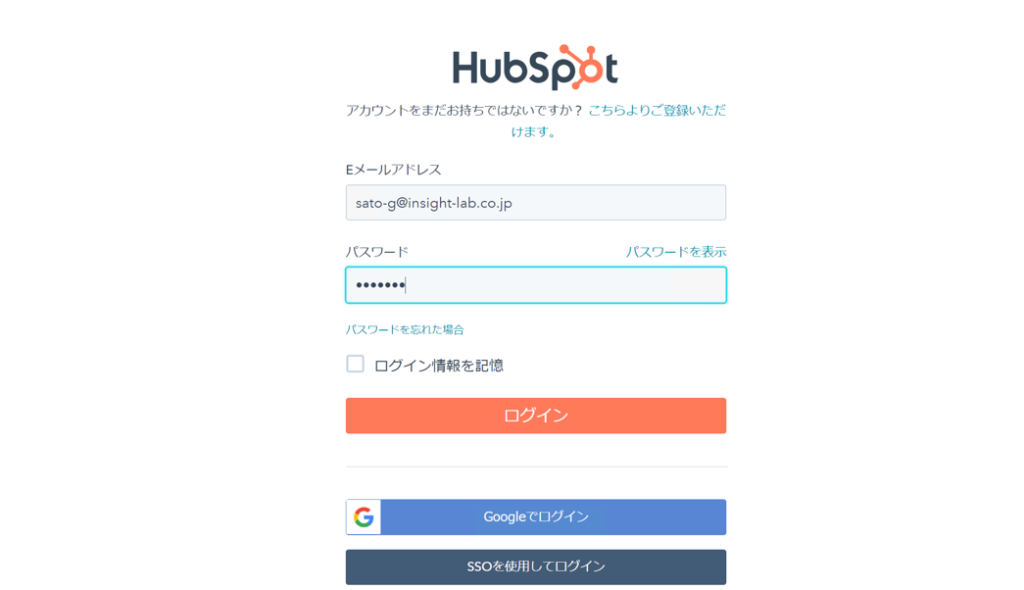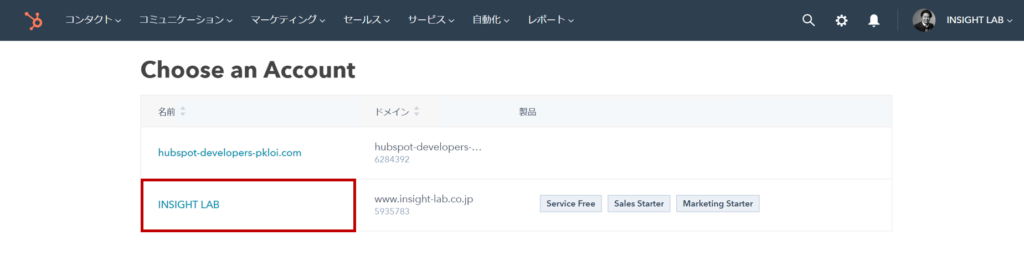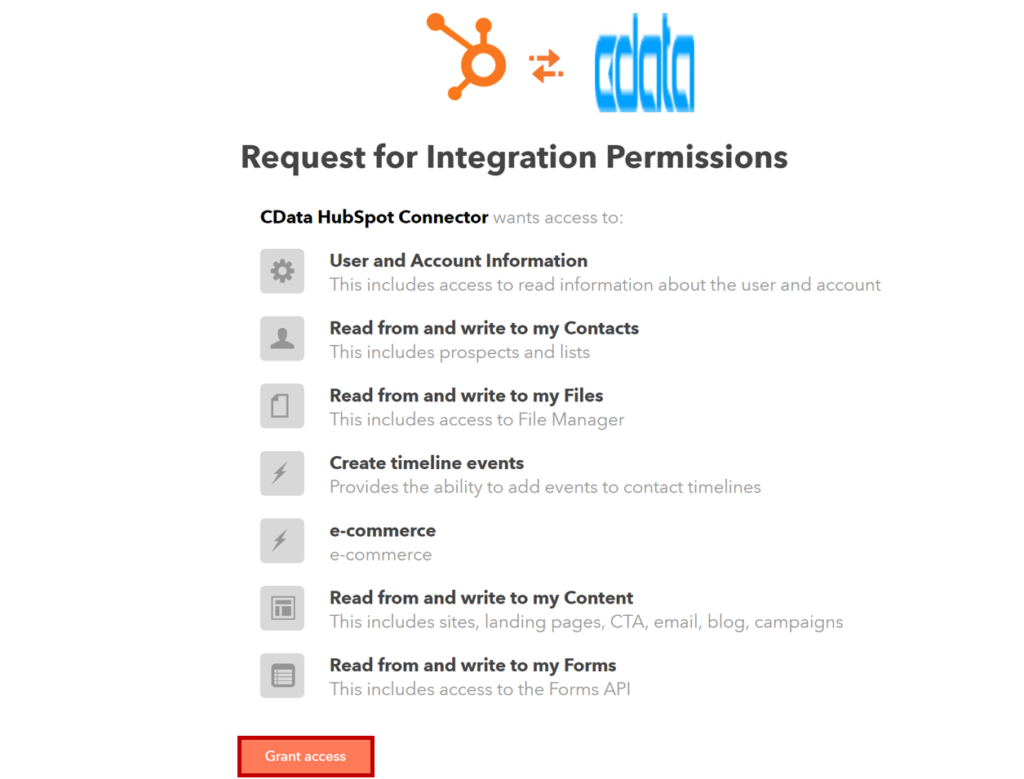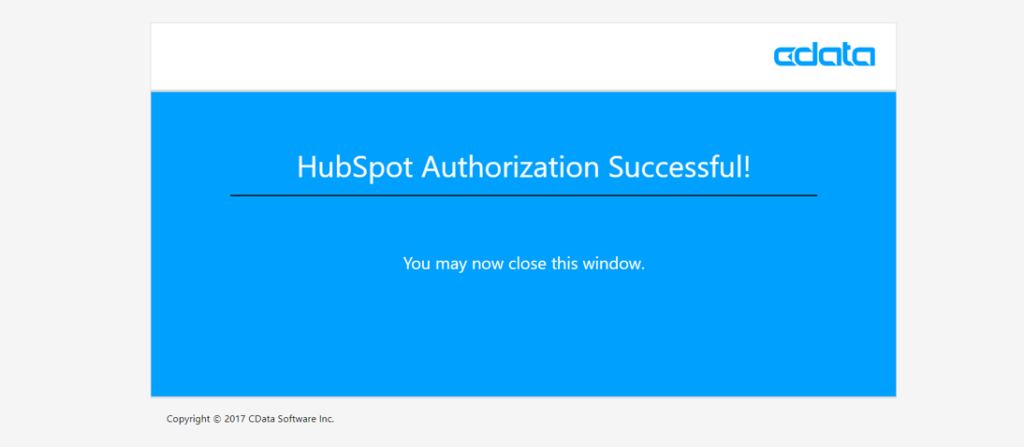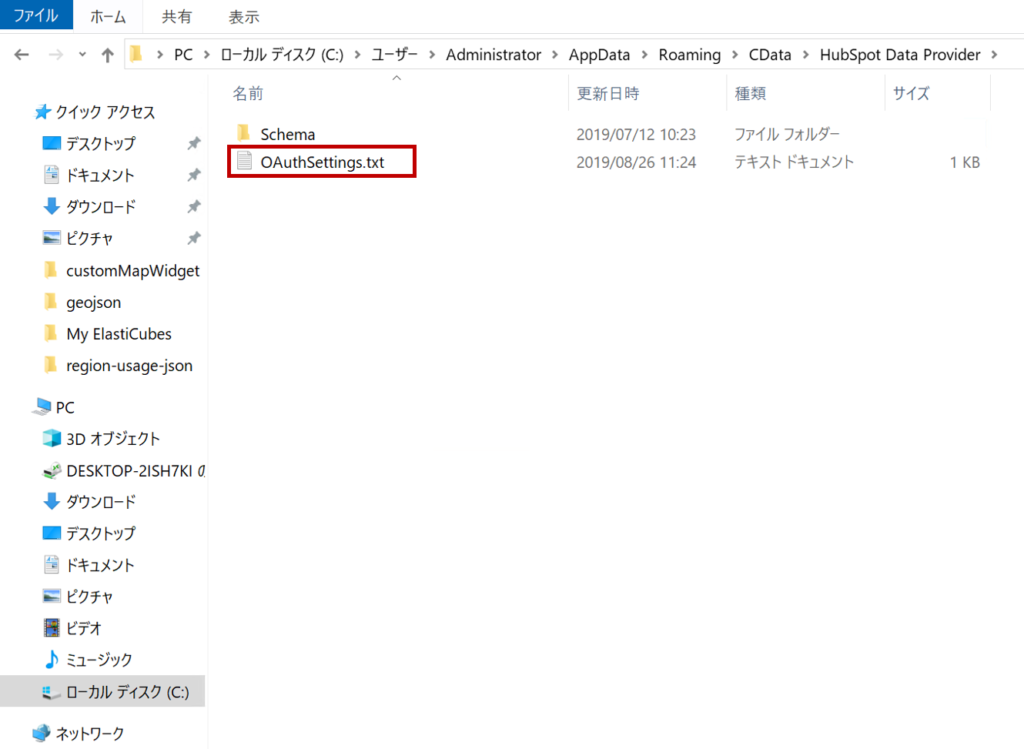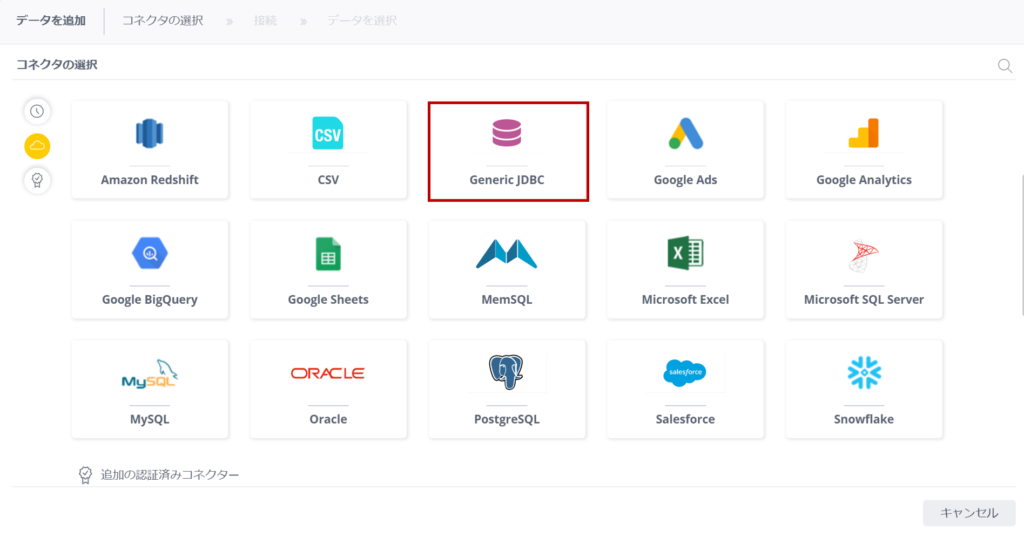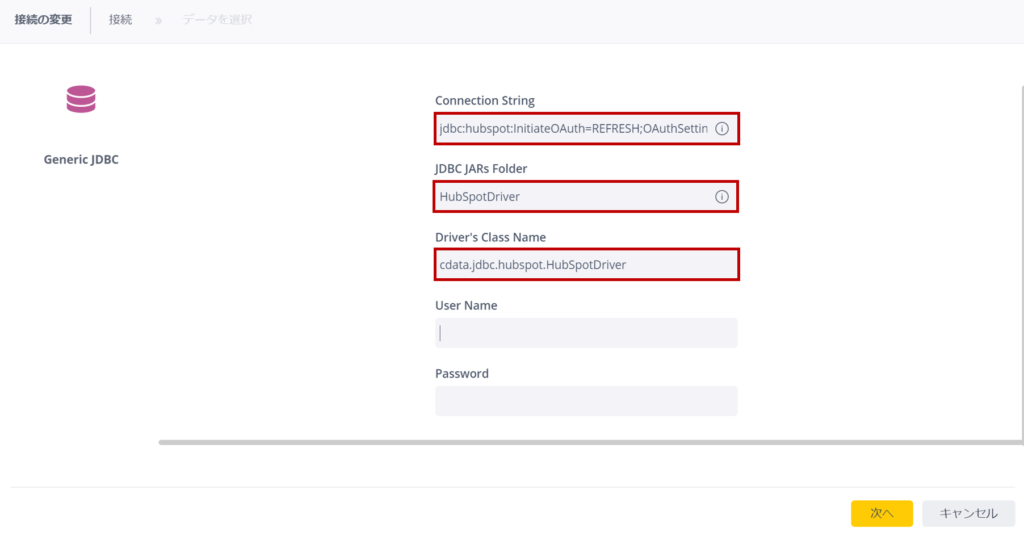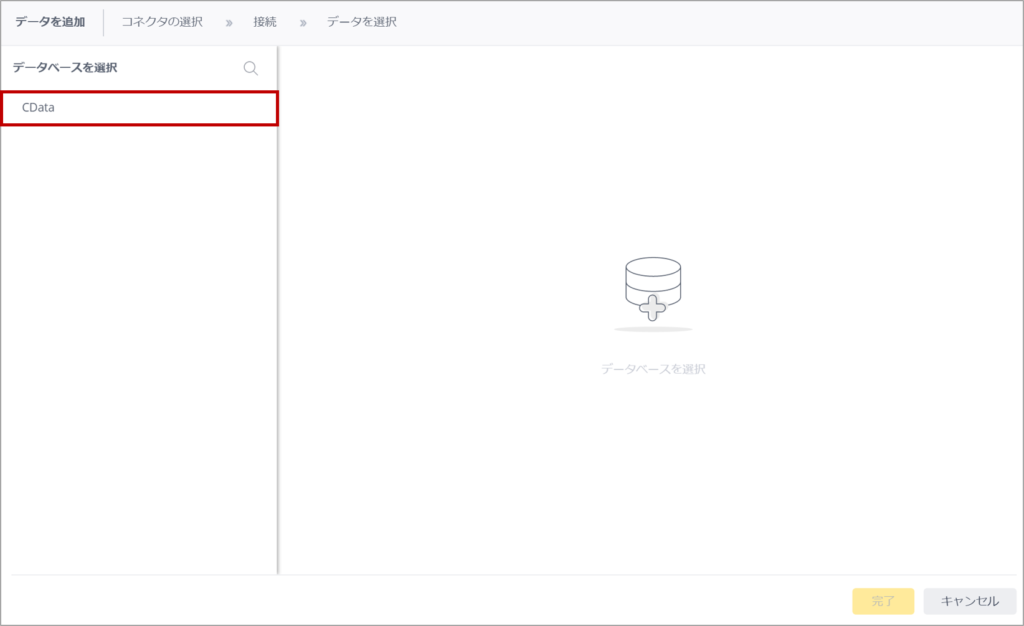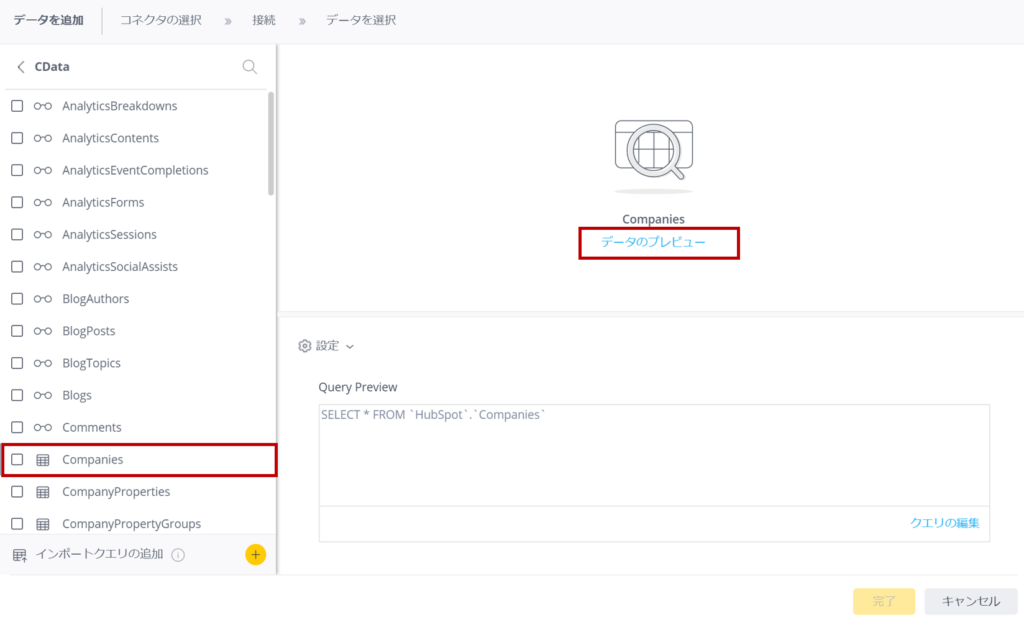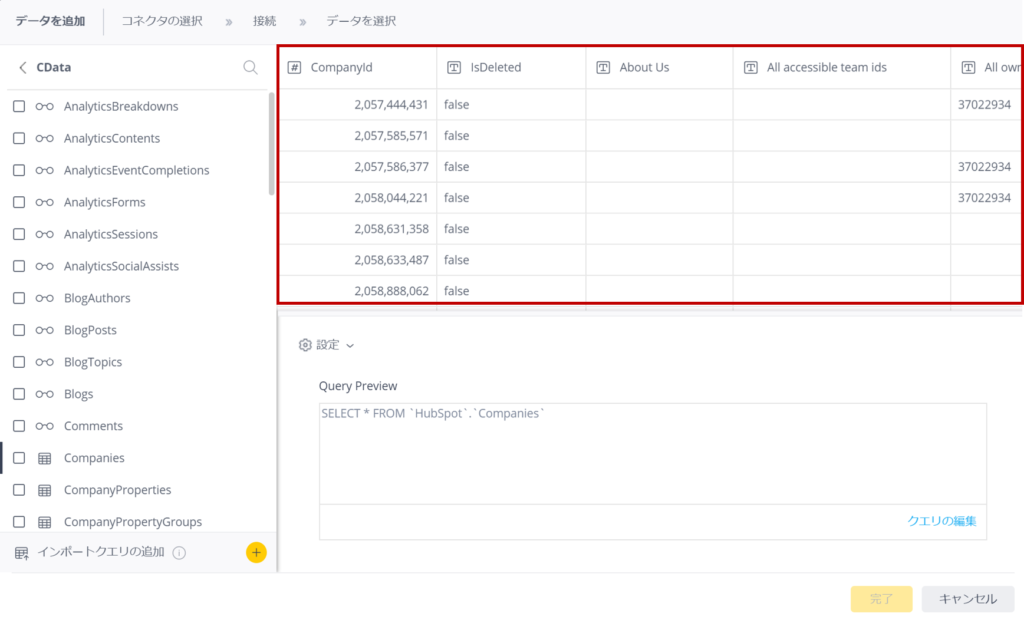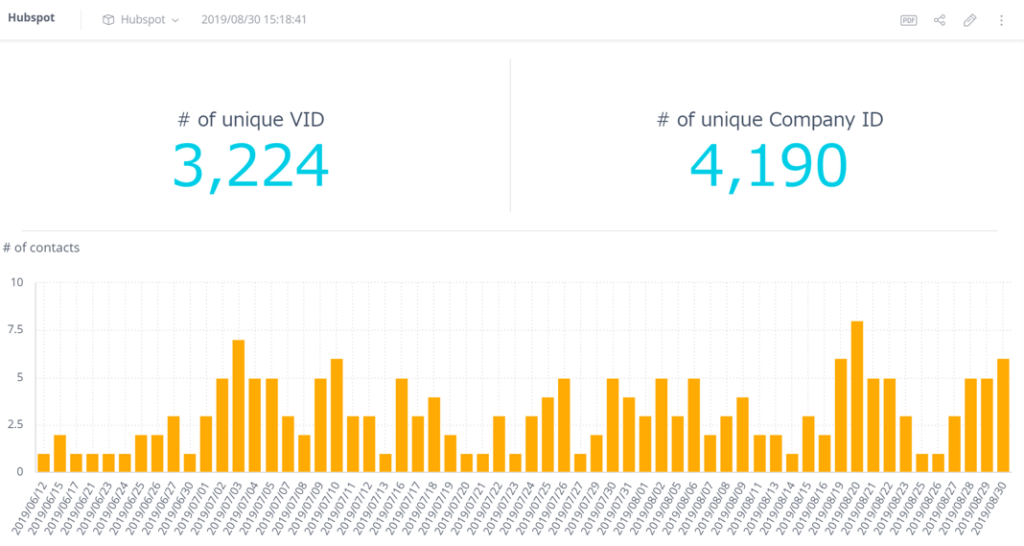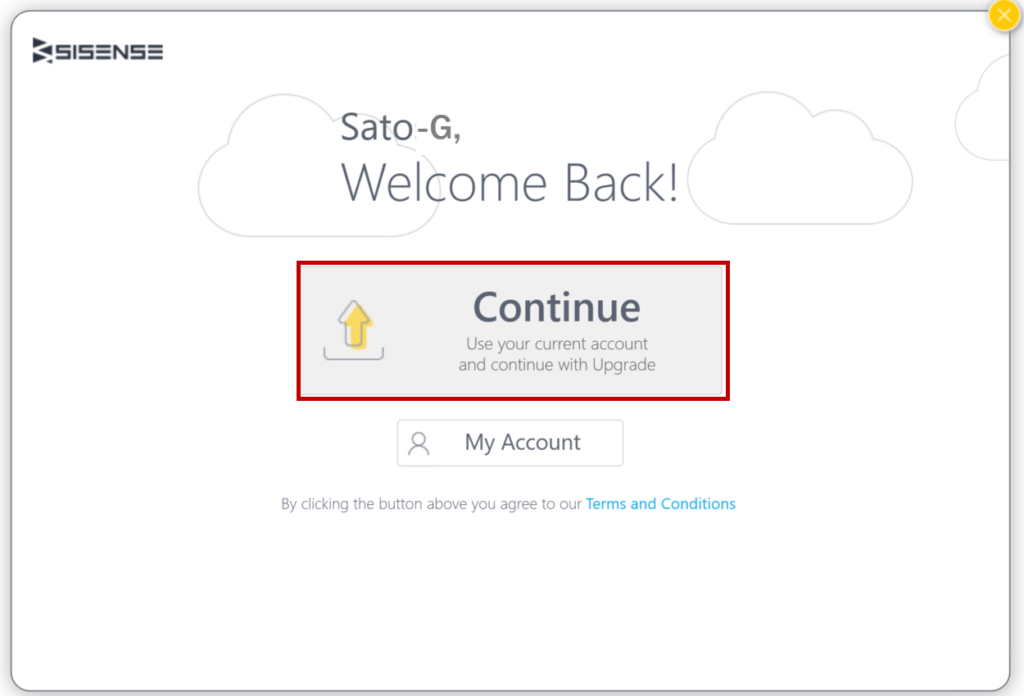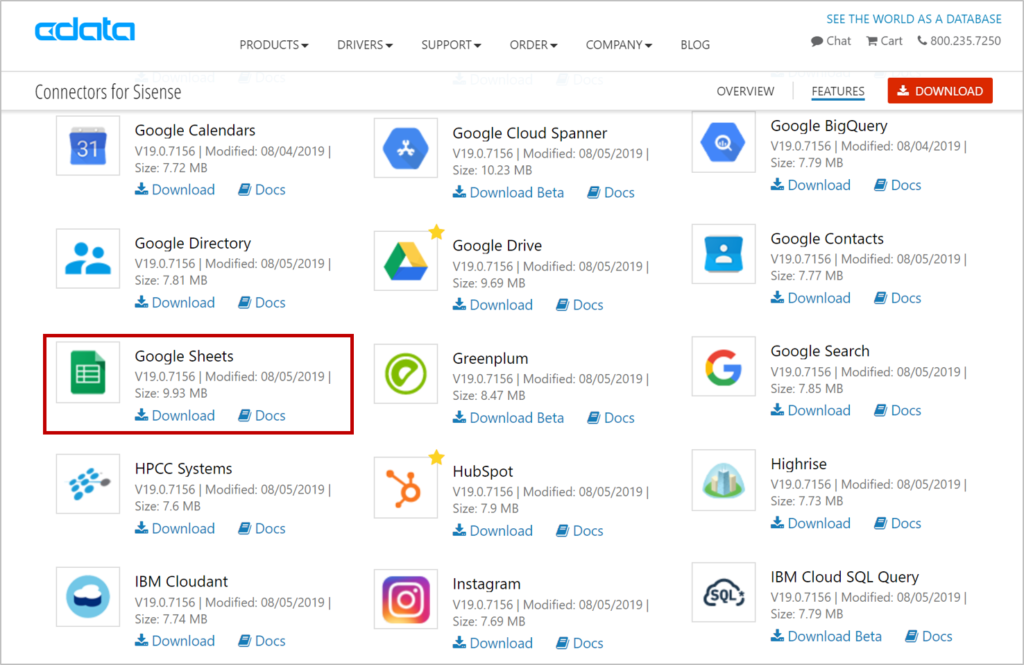目次
前回の記事で、Sisenseをバージョンアップしなければいけないことになったと書いた。
実は今回の記事に関係している。
CData製のJDBC系のドライバーの設定方法はちょっとしたテクニックが必要で、今回はマーケティングやSFA系で最近注目されているHubSpotにSisenseから接続する方法を解説する。
中でもデータソース接続にOAuthを必要とする場合の手順は今回の手順が参考になると思う。
1. CData製JDBCドライバーではSisenseのバージョンに注意
実はこの設定はかなり手こずった。
Ver 7.4.3のまま接続の設定を行い、どうやってもエラーになるので、CDataさんに問い合わせして、実際に動作しているCDataさんのVMまで見せてもらった。違いはSisenseのバージョンとJDKのバージョンしかないことがわかり、それを伝えたらCData製の最新のドライバを使用する場合は基本的にVer 8.0以上が必須ということが判明。
CData製のJDBC系ドライバを使用した場合、最新のバージョンではCDataのライセンスファイルを見に行かないようで、Sisenseで使う分にはライセンスという考えがないに等しい。つまり、Sisense社とCData社の間で包括的な契約がなされているのだと思う。
でも、kintoneの時はあっさり接続できたのに、今回引っかかってしまったのはなぜか?
それはOAuthにある。
データソース側でOAuth認証を必要とする場合、その接続はデータソースのサービス側のAPIを通じてアクセストークンを認証させるというアプリケーション間通信が発生する。HubSpotはkintoneと違ってOAuth接続の必要があり、僕の理解では
CDataのJDBC系ドライバでOAuth認証が必要な場合、SisenseはVer8以上
でなければならない。
2. HubSpot接続の手順
2.1 HubSpot Connectorのダウンロード
HubSpotのJDBC Connectorは以下のサイトからダウンロードできる。
2.2 HubSpot JDBC Driverのセットアップ
ダウンロードしたzipファイルを解凍し、setup.jarをダブルクリックしてセットアップを行う(途中でメールアドレスなどの入力画面がある)。
セットアップが完了すると以下のフォルダにファイルが展開される。
C:\Program Files\CData
C:\Program Files\CData\CData JDBC Driver for HubSpot 2019\lib の下にある
・cdata.jdbc.hubspot.jar
・cdata.jdbc.hubspot.remoting.ini
2つのファイルを以下のフォルダにコピーする(HubSpotDriverフォルダは事前に作っておく)。
C:\ProgramData\Sisense\DataConnectors\jdbcdrivers\HubSpotDriver
以上でドライバ自体のセットアップは完了だ。
2.3 OAuth設定
cdata.jdbc.hubspot.jarをダブルクリックすると設定画面が表示される。
ここで、OAuth -> Initiate OAuthをクリックし、"OFF" を "GETANDREFRESH"に変更する。
さらに[Test Connection]をクリックすると、ブラウザが開かれ、HubSpotの認証画面が表示される。
ここではユーザ名、パスワードを入力すると、アカウント選択画面が表示されるので、該当するアカウントを選択する。
Request fot Integration Permissionsが表示されるので、[Grant access]ボタンを押す。
OAuth設定が完了すれば以下の画面が表示される。ここまでくれば、HubSpot側は準備OKということだ。
さらに、クライアント側を確認してみる。
C:\Users\<ユーザ名>\AppData\Roaming\CData\HubSpot Data ProviderのフォルダにOAuthSettings.txtファイルができているはず。
このファイルにはHubSpotのOAuth接続情報が書かれている。
以上で、HubSpot、Sisense双方の環境はすべてできたことになる。
2.4 Sisenseからの接続
[データを追加]から以下の画面を表示し、[Generic JDBC Driver]をクリックする。
Generic JDBCの接続情報は以下のとおり
・Connection String
jdbc:hubspot:InitiateOAuth=REFRESH;OAuthSettingsLocation=C:\Users\<ユーザ名>\AppData\Roaming\CData\HubSpot Data Provider\OAuthSettings.txt;
・JDBC JARs Folder
HubSpotDriver
※ここはC:\ProgramData\Sisense\DataConnectors\jdbcdriversの下のjarファイルを配置したフォルダ名を指定する。
・Driver's Class Name
cdata.jdbc.hubspot.HubSpotDriver
データベースを選択の画面でCDataをクリックし、「データを選択」の画面が表示されたら、該当のテーブルを選択する。
ここではCompaniesを選択してみた。
ここで、「データをプレビュー」を押すと、以下のようにテーブルがプレビューされる。
テーブルによってはデータ件数に応じて時間がかかる場合がある。
いくつかテーブルを取り込む設定を行い、ビルドして以下のようなダッシュボードサンプルを作成してみた。
これでSisenseの接続テストは完了。
3. まとめ
以上、SisenseからCData HubSpot ConnectorをOAuthを使用して接続する手順を説明してきた。
Sisenseのバージョンさえ合致していれば、こんなふうに簡単に接続できる。他のOAuth認証のCData製コネクタも同様の手順で接続が可能だ。
因みにCDataさんにはかなり手厚いサポートをいただいた。CDataさんのサポートは実に素晴らしい!
ではまた!